4 ērti tīkla rīki, kas iebūvēti Windows 10 personālajos datoros, un to funkcijas
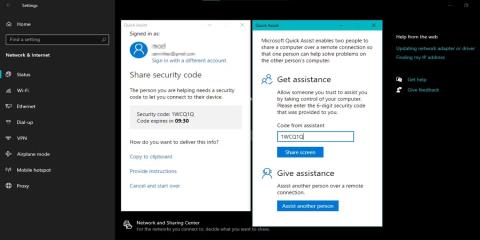
Operētājsistēmā Windows 10 ir daudz tīkla funkciju personiskai un profesionālai lietošanai.
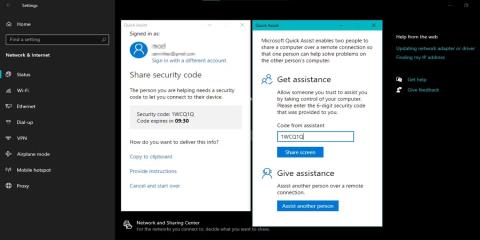
Tīklošana ir būtiska mūsdienu skaitļošanas sastāvdaļa. Neatkarīgi no tā, vai strādājat no mājām vai birojā, uzticams un efektīvs tīkls var būtiski uzlabot produktivitāti. Tomēr tīkla izveide un uzturēšana var būt sarežģīta, it īpaši, ja neesat lietpratējs.
Par laimi, Windows 10 piedāvā dažus iebūvētus tīkla līdzekļus, kas var atvieglot darbību. Šajā rakstā mēs izpētīsim četrus labākos tīkla līdzekļus Windows 10 personālajiem datoriem, lai palīdzētu jums uzturēt savienojumu un produktīvi.
Labākās tīkla funkcijas datoriem ar operētājsistēmu Windows 10
Operētājsistēmā Windows 10 ir daudz tīkla funkciju personiskai un profesionālai lietošanai. Daži no labākajiem rīkiem ietver:
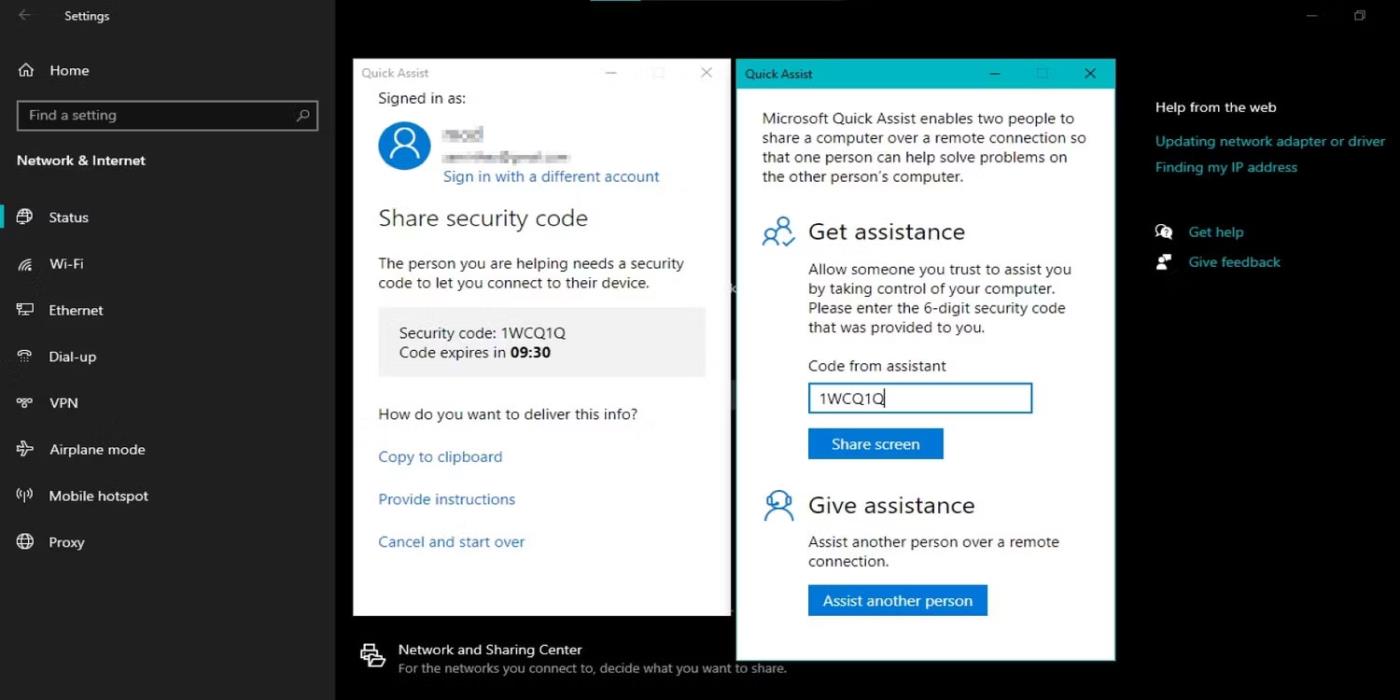
Ātrās palīdzības funkcijas lapa
Quick Assist ir Windows 10 personālajos datoros iebūvēts attālā atbalsta rīks, kas ļauj vienam lietotājam kontrolēt cita lietotāja datoru un nodrošināt attālo atbalstu. Tas var noderēt daudzās situācijās, piemēram, sniedzot draugam tehnisko atbalstu vai palīdzot kolēģim atrisināt problēmu.
Lai izmantotu Quick Assist operētājsistēmā Windows 10, palaidiet programmu no izvēlnes Sākt. Varat to lejupielādēt no Microsoft veikala, ja jūsu datorā tā vēl nav. Ja izmantojat operētājsistēmu Windows 11, skatiet, kā operētājsistēmā Windows 11 palaist ātrās palīdzības rīku .
Kad programma tiek atvērta, jums ir jāpiešķir atļaujas savienojuma un atbalsta nodrošinātājam. Kad savienojums ir izveidots, atbalsta persona var skatīt jūsu ekrānu un vadīt peli un tastatūru. Tas ļauj viņiem atrisināt visas problēmas vai parādīt, kā veikt uzdevumus. Ir svarīgi ņemt vērā, ka visa procesa laikā jūs pilnībā kontrolējat datoru un jebkurā laikā varat beigt sesiju.
Ātrā palīdzība ļauj attālināti piekļūt citam datoram, izmantojot drošu, šifrētu savienojumu. Pateicoties tam, personas informācija un dati tiek aizsargāti. Turklāt tas ir pieejams visos Windows 10 un pat Windows 11 datoros.
2. Tīkla atiestatīšana
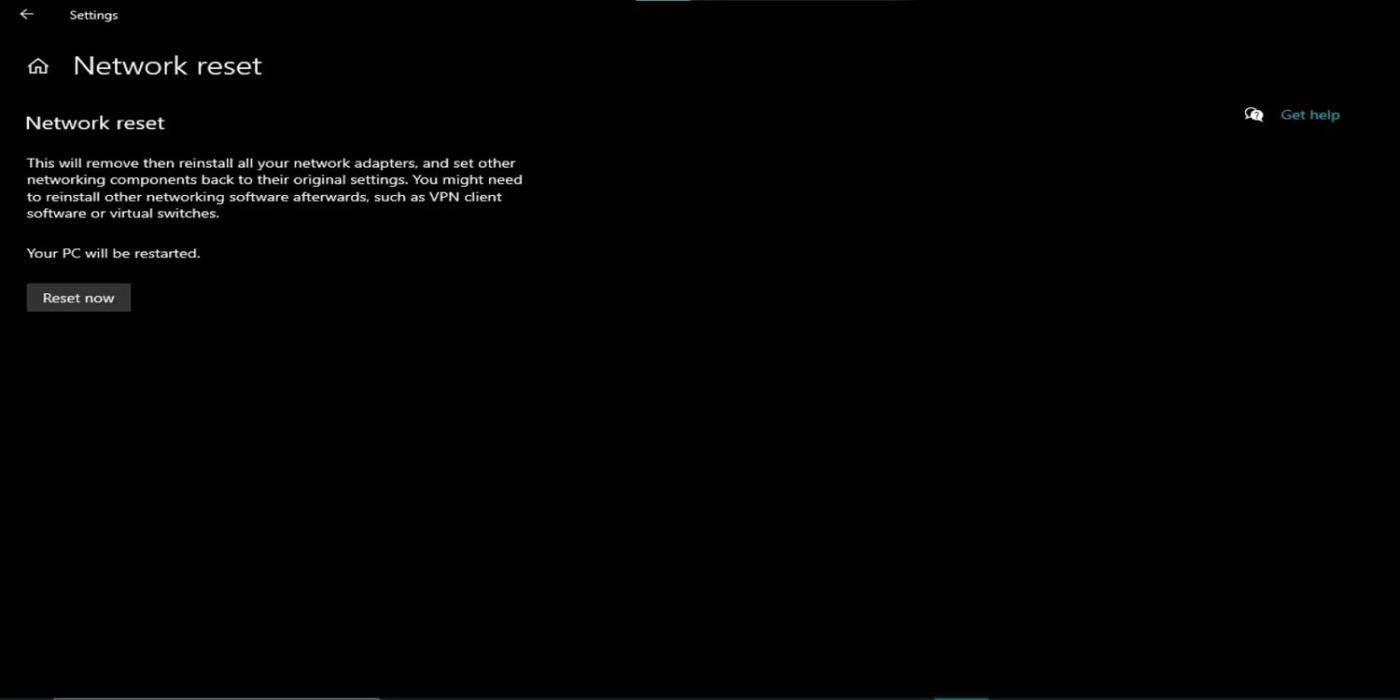
Tīkla atiestatīšanas funkcijas lapa
Tīkla atiestatīšanas funkcija operētājsistēmā Windows 10 ir problēmu novēršanas rīks, kas palīdz atrisināt tīkla savienojuma problēmas, atiestatot tīkla iestatījumus uz noklusējuma stāvokli. Tas var būt noderīgi, ja jums ir lēns interneta ātrums vai nevarat izveidot savienojumu ar tīklu.
Lai izmantotu tīkla atiestatīšanas funkciju operētājsistēmā Windows 10, atveriet izvēlni Sākt un dodieties uz Iestatījumi > Tīkls un internets . Kreisajā pusē esošajā izvēlnē atlasiet Statuss . Pēc tam ritiniet uz leju līdz sadaļai Tīkla atiestatīšana un noklikšķiniet uz Atiestatīt tūlīt .
Windows apstiprinās, ka vēlaties atiestatīt tīkla iestatījumus , un to darīs. Tas var ilgt dažas minūtes. Kad atiestatīšana būs pabeigta, sistēma Windows restartēs tīkla komponentus, iespējams, būs atkārtoti jāizveido savienojums ar WiFi tīklu un citām tīkla ierīcēm.
Jāņem vērā, ka, atiestatot tīkla iestatījumus, tiks dzēsti visi iepriekš konfigurētie tīkla iestatījumi un savienojumi, tostarp WiFi tīkli un VPN savienojumi. Tādēļ pēc tīkla atiestatīšanas šie savienojumi būs jāpārkonfigurē.
Vairumā gadījumu tīkla atiestatīšana ir ātrs un efektīvs veids, kā atrisināt tīkla savienojuma problēmas. Piemēram, šis ir viens no ātrākajiem veidiem, kā novērst tīkla atrašanu, kad tā pārstāj darboties. Šī funkcija var ietaupīt laiku un pūles, salīdzinot ar manuālo problēmu novēršanu, un tas ir lielisks pirmais solis, ja rodas tīkla problēmas.
3. Virtuālais privātais tīkls (VPN)
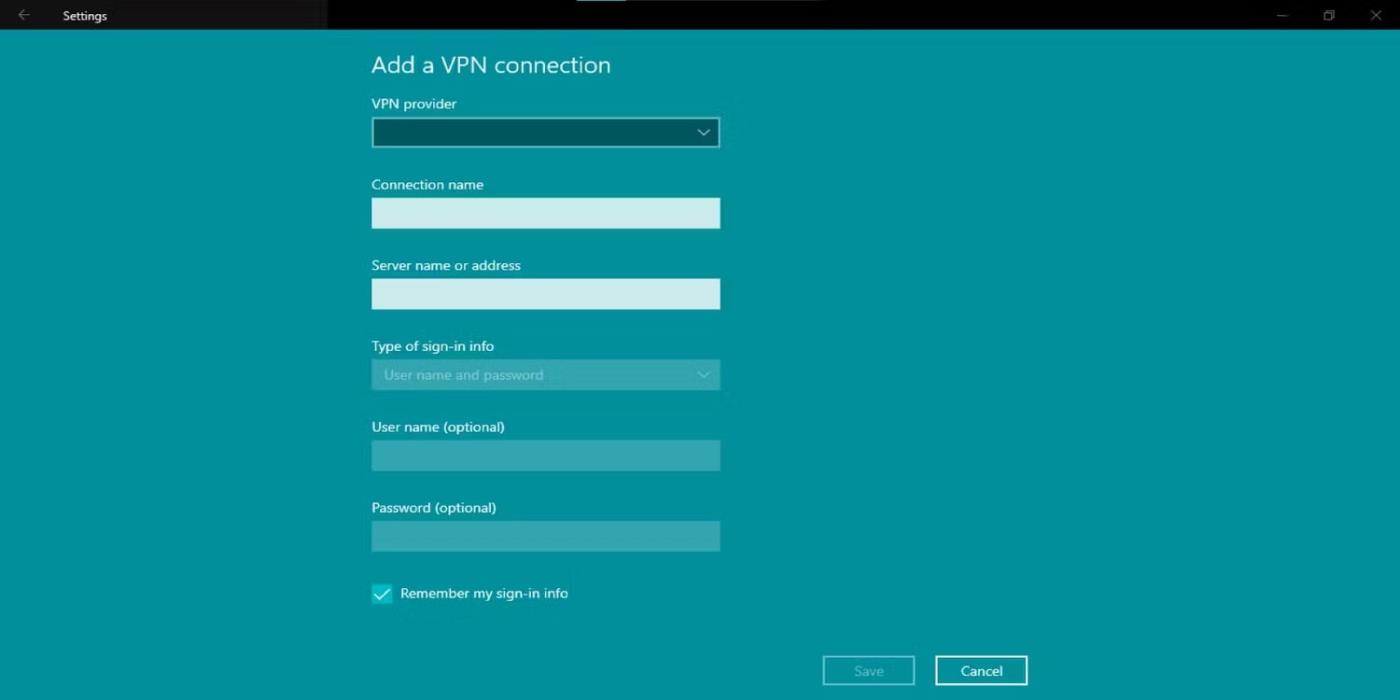
VPN savienojuma funkciju lapa
Virtuālais privātais tīkls (VPN) ir drošs savienojums, kas ļauj piekļūt privātam tīklam (piemēram, biroja tīklam), izmantojot internetu. VPN nodrošina, ka jūsu interneta savienojums ir šifrēts un drošs, pat ja piekļūstat internetam no publiskas vietas.
VPN slēpj jūsu IP adresi, tādējādi citiem ir grūtāk izsekot jūsu tiešsaistes darbībām. Tas palīdz aizsargāt jūsu sensitīvo informāciju, piemēram, paroles un kredītkaršu numurus, no nevēlamiem skatieniem. Turklāt VPN šifrē visus datus, ko sūtāt un saņemat internetā, aizsargājot tos no hakeriem, kuri vēlas pārtvert un nozagt jūsu informāciju.
Ja plānojat iestatīt VPN savā Windows 10 datorā, izvēlnē Sākt atveriet Iestatījumi vai nospiediet taustiņu kombināciju Win+I . Noklikšķiniet uz Tīkls un internets un atlasiet VPN no opciju saraksta izvēlnes kreisajā pusē. VPN izvēlnē noklikšķiniet uz Pievienot VPN savienojumu .
Ievadiet VPN savienojumam nepieciešamo informāciju, tostarp servera nosaukumu vai adresi, VPN veidu, lietotājvārdu un paroli (ja nepieciešams). Pēc tam noklikšķiniet uz Saglabāt , lai pievienotu VPN savienojumu.
Lai izveidotu savienojumu ar VPN, atgriezieties VPN iestatījumu lapā un atlasiet tikko izveidoto VPN savienojumu. Pēc tam noklikšķiniet uz Savienot. Tagad tiks izveidots savienojums ar VPN un varēsit piekļūt privātajam tīklam, izmantojot internetu.
4. Bezvadu tīkla pārvaldība
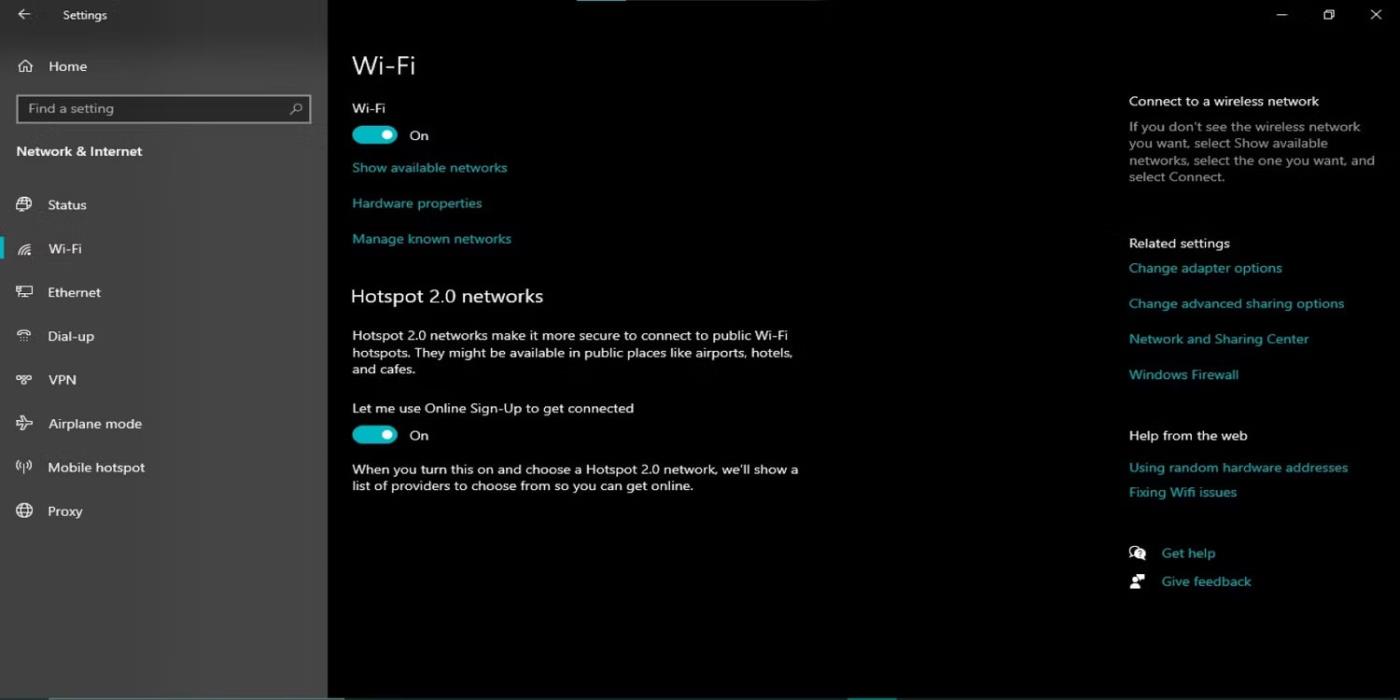
Bezvadu tīkla pārvaldības funkciju lapa
Sistēmā Windows 10 ir iebūvēts bezvadu tīkla pārvaldības līdzeklis, kas palīdz ērti pārvaldīt bezvadu tīklus un izveidot savienojumu ar tiem. Šī funkcija atrodas sadaļā Iestatījumi > Tīkls un internets > Wi-Fi, un tajā ir uzskaitīti visi pieejamie bezvadu tīkli.
Varat izveidot savienojumu ar tīklu, noklikšķinot uz tā nosaukuma. Drošiem tīkliem var būt nepieciešama parole vai pielāgota pieteikšanās vietne. Ja vēlamais tīkls nav sarakstā vai tā nav, noklikšķiniet uz Atrast tīklu , lai meklētu tālāk.
Kad savienojums ir izveidots, varat pārvaldīt savienojumu, pieejamo tīklu sarakstā noklikšķinot uz tīkla nosaukuma. Šeit varat skatīt informāciju par tīklu, piemēram, ierīcei piešķirto drošības veidu, signāla stiprumu un IP adresi .
Windows 10 datori var automātiski izveidot savienojumu ar tīklu, ja šis tīkls atrodas darbības zonā. Lai izslēgtu šo darbību konkrētam tīklam, noklikšķiniet uz Aizmirst un apstipriniet savu izvēli.
Visbeidzot, Windows 10 bezvadu tīkla pārvaldības funkcija atvieglo bezvadu savienojumu pārvaldību.
Operētājsistēmā Windows 10 ir vairāki jaudīgi tīkla līdzekļi, kas var palīdzēt pārvaldīt un optimizēt tīkla savienojumus. Nav šaubu, ka iepriekš minētie rīki palīdzēs apmierināt jūsu produktivitātes vajadzības neatkarīgi no tā, vai esat pieredzējis tīkla administrators vai iesācējs.
Kioska režīms operētājsistēmā Windows 10 ir režīms, kas paredzēts tikai vienas lietojumprogrammas izmantošanai vai tikai 1 vietnei ar vieslietotājiem.
Šajā rokasgrāmatā ir parādīts, kā mainīt vai atjaunot Camera Roll mapes noklusējuma atrašanās vietu operētājsistēmā Windows 10.
Ja fails nav pareizi modificēts, rediģējot saimniekdatoru failu, jūs nevarēsit piekļūt internetam. Šis raksts palīdzēs jums rediģēt saimniekdatoru failu sistēmā Windows 10.
Fotoattēlu lieluma un ietilpības samazināšana atvieglos to kopīgošanu vai nosūtīšanu ikvienam. Jo īpaši operētājsistēmā Windows 10 varat mainīt fotoattēlu lielumu, veicot dažas vienkāršas darbības.
Ja drošības vai privātuma apsvērumu dēļ jums nav jāparāda nesen apmeklētie vienumi un vietas, varat to viegli izslēgt.
Microsoft tikko ir izlaidusi Windows 10 gadadienas atjauninājumu ar daudziem uzlabojumiem un jaunām funkcijām. Šajā jaunajā atjauninājumā jūs redzēsiet daudz izmaiņu. No Windows Ink irbuļa atbalsta līdz Microsoft Edge pārlūkprogrammas paplašinājumu atbalstam ir ievērojami uzlabota arī izvēlne Sākt un Cortana.
Viena vieta, kur kontrolēt daudzas darbības tieši sistēmas teknē.
Operētājsistēmā Windows 10 varat lejupielādēt un instalēt grupas politiku veidnes, lai pārvaldītu Microsoft Edge iestatījumus, un šajā rokasgrāmatā tiks parādīts process.
Dark Mode ir tumša fona saskarne operētājsistēmā Windows 10, kas palīdz datoram taupīt akumulatora enerģiju un samazināt ietekmi uz lietotāja acīm.
Uzdevumjoslā ir ierobežota vieta, un, ja regulāri strādājat ar vairākām lietotnēm, jums var ātri pietrūkt vietas, lai piespraustu vairāk iecienītāko lietotņu.









